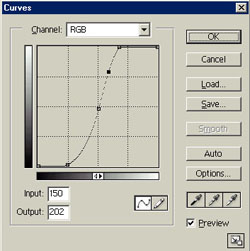
|
صفحه ای را به اندازه ۳۰۰×۳۰۰ پيکسل باز کنيد. سپس
کليد D را فشار دهيد. به منوی فيلتر رفته و گزينه Render >
Clouds را انتخاب کنيد.
|

|
|
|
به image>adjustments>curves رفته و نمودار را به صورت
شکل روبرو تبديل کنيد.
|

|
|
|
به منوی Select رفته و Color Range را نتخاب کنيد.
مقدار fuzziness را به ۲۰۰ تغيير دهيد (البته اين مقدار
بستگی به صورت ابری که شما ساخته ايد دارد) و گزينه Select
را به حالت انتخاب قرار دهيد.
|

|
|
|
به Select > Feather رفته و مقدار را به ۲ تغيير دهيد
سپس به Filter>Render>Clouds برويد. توجه داشته باشيد شکل
خود را از حالت انتخاب خارج نسازيد.
|

|
| |
به Select > Inverse و سپس به Filter > Render >
Difference Clouds برويد. به
Image>Adjustments>Hue&Saturation رفته و سپس مقدار زيرا
تغيير دهيد:
Hue = 146, Saturation = 50, Lightness = -7 و Colorize را
انتخاب کنيد.
|

|
|
|
به Filter > Noise > Add Noise رفته و مقدار (Uniform,Monochromatic,
20) را تغيير دهيد. سپس به Filter > Texture > Craquelure
برويد.
|

|
|
|
به منوی Select رفته و Inverse را برگزنيد، بعد به
Image >Adjustments> Hue&Saturation برويد و مقدار زيرا
تغيير دهيد:
Hue = 202, Saturation = 61, Lightness = 8 و Colorize را
انتخاب کنيد. (سعی کنيد تا رنگ به صورت آبی تبديل شود)
|

|

|
به Filter> Distort> Ocean Ripple رفته و مقدارها را
به ۲ و ۱۰ تغيير دهيد.
بعد از اتمام اين مراحل شکل را از حالت انتخاب خارج سازيد.
در پايان شکل شما شبيه شکل
روبرو خواهد بود.
|

|
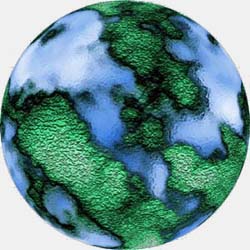
|
اگر هم دوست داشته باشيد می توانيد با رفتن به Filter >
Distort > Spherize شکل را به صورت کره تبديل کنيد. پس از
آنکه اين فيلتر را اعمال کرديد با انتخاب ابزار سلکت دايره
ای، دايره ای را به اندازه کره زده و سپس با فشار دادن يک
زمان کليدهای Shift + Ctrl + I سلکت را وارونه کرده و سپس
کليد Delete را فشار دهيد. در پايان شما کره ای همانند شکل
زير خواهيد داشت.
|

|